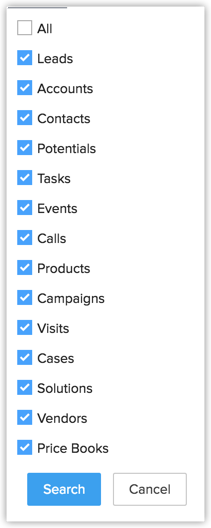Pesquisar registros
Como posso...
A opção de pesquisa ajuda a localizar informações específicas ou registros específicos sem a necessidade de passar por toda a lista de registros, economizando, assim, tempo na localização de registros. As diferentes opções de pesquisa disponíveis no Zoho CRM são:
- Pesquisar por letras do alfabeto
- Pesquisar por informações
- Pesquisar por critérios
Pesquisar por letras do alfabeto
Esta opção permite pesquisar registros em um módulo clicando nos links das letras do alfabeto exibidos na parte superior. Ao clicar, você será direcionado diretamente para os registros correspondentes que começam com a letra selecionada.
Para pesquisar registros pela primeira letra
- Clique na guia [Módulo].
Módulo refere-se às guias Leads, Contatos, Contas etc. - Napágina Inicial de [Módulo], clique na Letra da lista.
A página exibe a lista de registros correspondentes que começam com a letra selecionada.
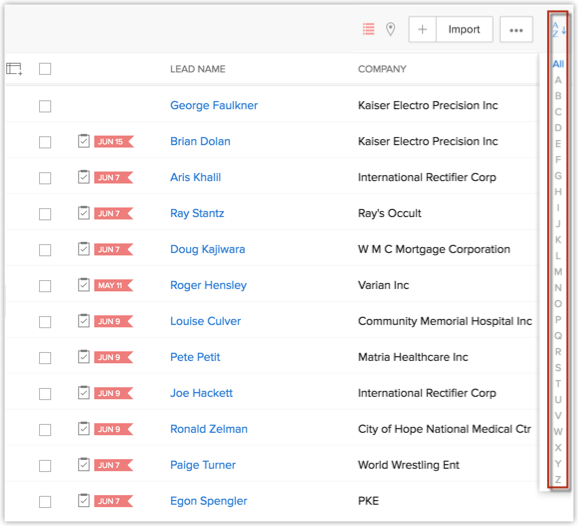
Nota:
- As opções de pesquisa por letras do alfabeto busca os registros pelo Nome.
Se quiser pesquisar registros pelo Sobrenome, clique em Configurações > Configurações Pessoais > Formato do Nome e altere o formato do nome.
Consulte também Alterar formato do nome
Pesquisar registros por informações
Esta opção permite pesquisar registros específicos de todos os módulos ou de um módulo específico, inserindo as informações na caixa de pesquisa. Observe que se trata de uma Pesquisa Global e em inglês. Você pode selecionar os módulos em que a pesquisa deve ser realizada.
Para pesquisar registros por informações
- Selecione um [Módulo] na lista suspensa Pesquisar.
Módulo refere-se às guias Leads, Contatos, Contas etc. Somente registros dos módulos selecionados serão listados. - Insira os critérios de pesquisa na caixa de texto e pressione Enter.
Os registros correspondentes serão listados.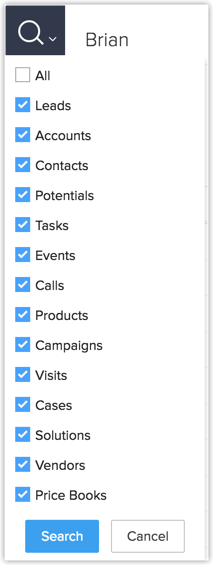
- Selecione a caixa de seleção Mostrar somente meus registros e clique em Pesquisar para exibir somente os seus registros.
- Clique no link Layout de Pesquisa para definir os campos que devem estar disponíveis na página de resultados da pesquisa.
Nota:
- Por padrão, você conseguirá exibir todos os registros, desde que o acesso para exibir os registros tenha sido fornecido a você pelo administrador.
- É obrigatório inserir no mínimo dois caracteres na caixa de texto de pesquisa.
- Você pode adicionar mais campos na página de resultados da pesquisa por meio da opção Layout de Pesquisa.Consulte também Personalizar o layout de pesquisa
Pesquisar registros por critérios usando filtros avançados
Para filtrar registros usando filtros avançados
- Vá para o módulo desejado.
- Selecione a visualização de lista exigida do módulo.
- Em Filtrar [Registros] Por, selecione as combinações desejadas.
Você pode selecionar qualquer número de combinações de pesquisa conforme necessário.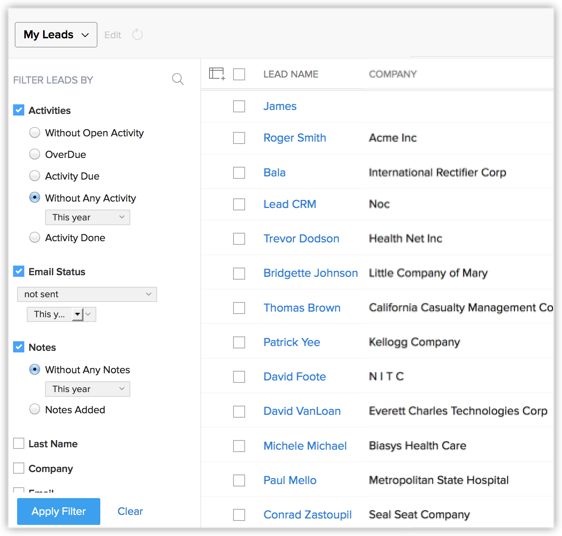
- Clique em Mais para ver mais critérios de pesquisa.
- Clique em Aplicar Filtro.
Os registros que atendem aos critérios são exibidos. - Você pode selecionar registros e atribuir atividades de acompanhamento adequadas, ou executar macros neles. Para saber mais.
Personalizar o layout de pesquisa
O layout de pesquisa ajuda você a personalizar os valores dos campos que você deseja exibir nos resultados da pesquisa. Por exemplo, ao pesquisar leads por nome, pode ser que você queira visualizar o conteúdo dos campos de e-mail, telefone, tipo de lead e origem do lead. Para isso, você pode selecionar somente esses campos no layout de pesquisa. Até 10 campos podem ser selecionados.
Para personalizar o layout de pesquisa
- Faça login na conta do Zoho CRM.
- Insira a palavra-chave para a sua pesquisa na caixa de texto de pesquisa global e pressione Enter.
Os resultados da pesquisa serão exibidos a partir dos módulos de CRM correspondentes, como seções individuais. - Para personalizar as colunas nessas seções, clique na seta suspensa no canto direito da seção desejada.

- Selecione as colunas que deseja exibir.
Você pode selecionar até dez colunas por seção. Você também pode reorganizar as colunas. - Clique em Salvar.
Nota:
- Você pode filtrar os resultados da pesquisa selecionando os módulos específicos que o CRM deve pesquisar.
- Para filtrar os resultados da pesquisa, clique na seta suspensa ao lado do ícone Pesquisar.

- Selecione os módulos a partir dos quais os resultados da pesquisa devem ser exibidos e clique em Pesquisar.